
Дэлгэцийн агшин эсвэл дэлгэцийн агшин зураг нь тодорхой цагт PC-ээр хийсэн зураг юм. Ихэнх тохиолдолд энэ нь таны компьютер эсвэл зөөврийн компьютер дээрээ юу болж байгааг харуулахад ашигладаг. Олон хэрэглэгч дэлгэцийн агшинг хэрхэн хийж чадахыг мэддэг, гэхдээ энэ нь маш олон тооны дэлгэцийн зураг авах гэж сэжиглэж байгаа хүн бараг байдаггүй.
Windows 10 дээр дэлгэцийн агшинг хэрхэн хийх вэ
Дэлгэцийн агшинг хийх арга замууд олон байдаг. Тэдний дунд, хоёр том бүлгүүдийг ялгаж салгаж болно: Зөвхөн Windows 10 багаж хэрэгслийг ашигладаг аргууд нь оролцдог. Тэдэнд хамгийн тохиромжтой гэж үзье.Арга 1: Ashampoo Snap
Ashampoo Snap бол зураг авах, мөн компьютерээсээ видеог бичлэг хийх маш сайн програм хангамж юм. Үүнтэй хамт, та амархан дэлгэцийн зураг зургуудыг татаж, засварлаж, засварлах, нэмэлт мэдээлэл нэмж болно. Ashampoo Snap нь Оросын ярианы тодорхой интерфэйстэй бөгөөд энэ нь програмын туршлагагүй хэрэглэгч бүрийг даван туулах боломжийг олгодог. Хасах хөтөлбөр - Төлбөртэй лиценз. Гэхдээ хэрэглэгч бүтээгдэхүүний 30 хоногийн туршилтын хувилбарыг үргэлж туршиж үзэх боломжтой.
Ashampoo Snap татаж авах
Энэ аргаар дэлгэцийн зураг авахын тулд эдгээр алхамуудыг дагана уу.
- Хөтөлбөрийг албан ёсны сайтаас ачаалж, үүнийг суулгана уу.
- Ashampoo-г суулгасны дараа дэлгэцийн дээд буланд суулгасны дараа програмын самбар гарч ирэх болно.
- Хүссэн талбарт хүссэн дүрсийг сонгоно уу. Нэг цонх, тэгш өнцөгт талбай, тэгш өнцөгт талбай, цэс, хэд хэдэн цонх).
- Шаардлагатай бол програмын редакторын авсан зургийг засаарай.

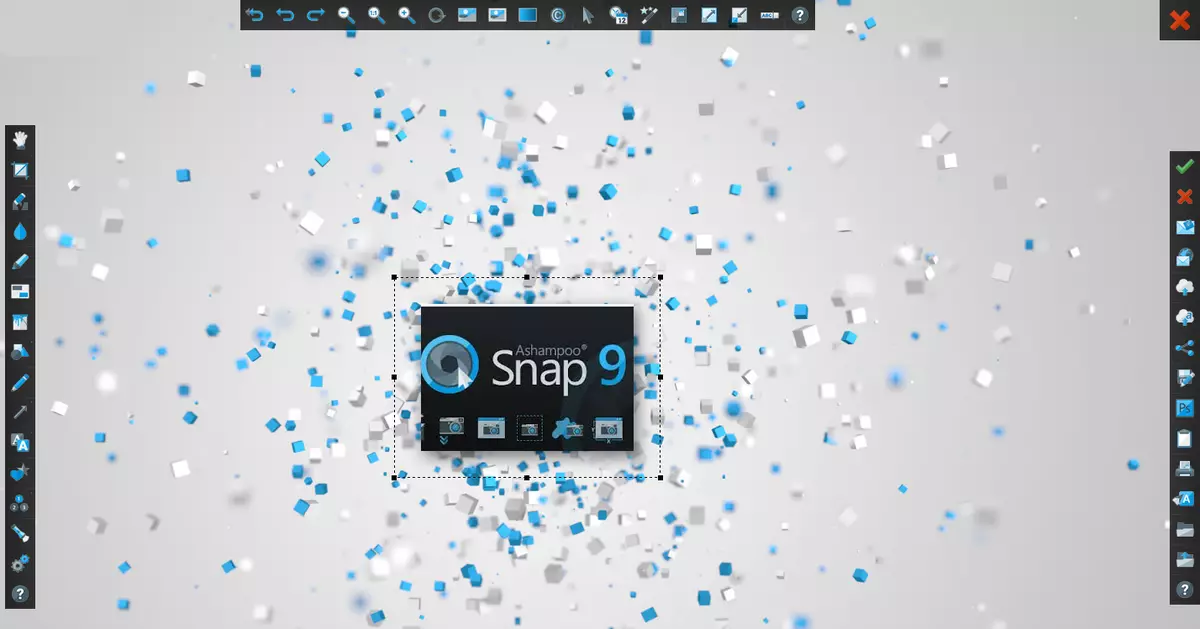
Арга 2: хөнгөн байдал
Хөнгөн байдал нь хоёр товшилтоор дэлгэцийн зургийг авах боломжийг олгодог тохиромжтой хэрэгсэл юм. Өмнөх хөтөлбөр шиг, гэрэл зураг нь энгийн, тааламжтай, тааламжгүй интерфэйстэй, гэхдээ энэ програмыг хасах нь эдгээр тэмдгийг арилгахгүй байх болно. Байна уу.
Энэ аргаар дэлгэцийн агшин болгохын тулд тавиур дээрх програмын дүрсийг товшоод, халуун түлхүүр товчлууруудыг дарж, халуун түлхүүр товчлуурыг дарах эсвэл ашиглах боломжтой газрыг сонгоно уу.
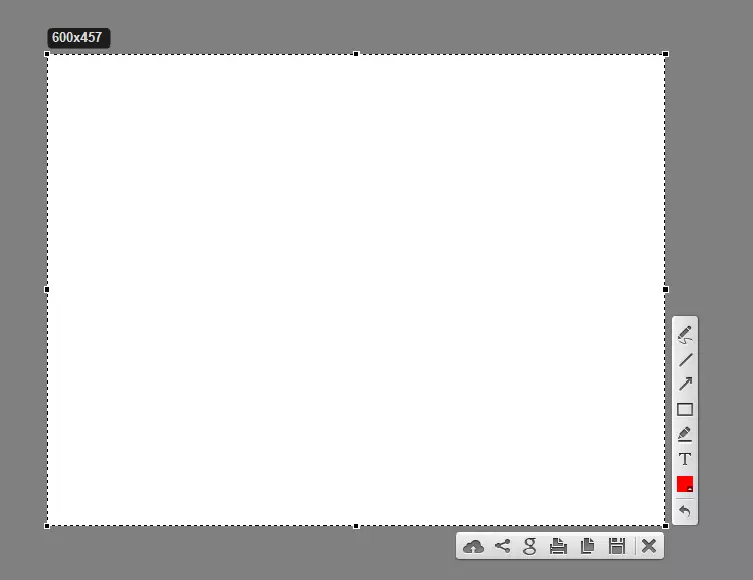
Арга 3: хурхирах
Snagit бол алдартай дэлгэцийн агшинд ашиглах хэрэгсэл юм. Үүнтэй адилаар хөнгөн, Ashampoot болон Ashampoo Snap нь энгийн тохиромжтой, гэхдээ англи хэлтэй интерфэйстэй бөгөөд хасагдсан зургуудыг засах боломжийг танд олгоно.
Snagit татаж авах.
Snagit ашиглан зураг авах үйл явц нь дараах байдалтай байна.
- Хөтөлбөрийг нээнэ үү, "Capture" товчийг дарна уу эсвэл Snagit дээр заасан халуун түлхүүрийг ашиглана уу.
- Талбайг барихын тулд газрыг тохируулна уу.
- Шаардлагатай бол Screen-In програмын редактор дахь дэлгэцийн агшинг засах.
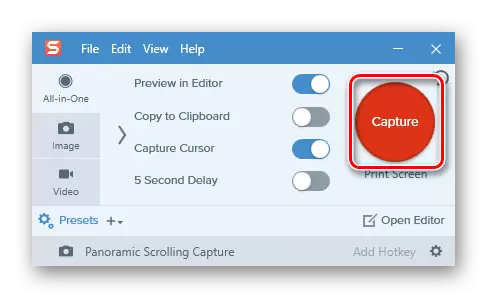
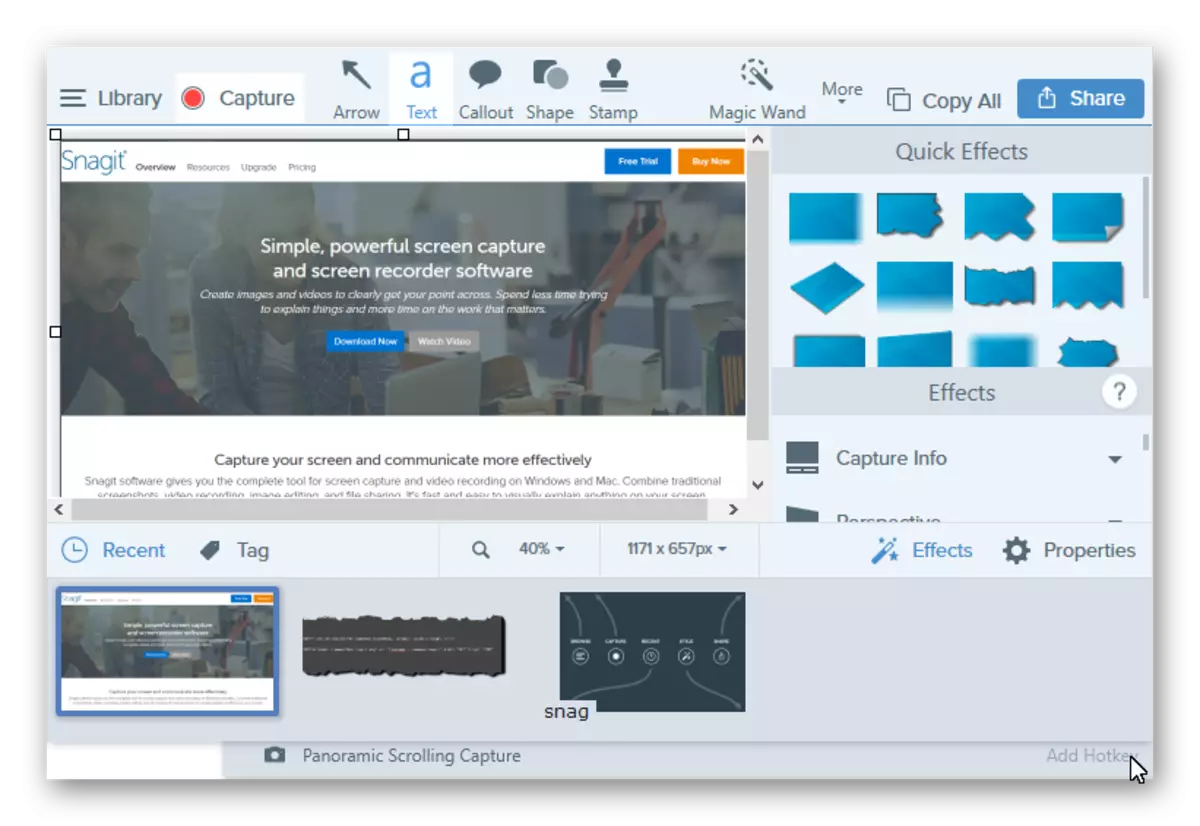
Арга 4: Баригдсан багаж хэрэгсэл
Дэлгэцийн түлхүүрийг хэвлэх
Windows Windows 10-д та дэлгэцийн агшинг хийж, суурилуулсан багаж хэрэгслийг ашиглаж болно. Хамгийн хялбар арга бол хэвлэх дэлгэцийн товчлуурыг ашиглах явдал юм. Компьютерийн гар эсвэл зөөврийн компьютер дээр энэ товчлуур нь ихэвчлэн дээд талд байрладаг бөгөөд богиносгосон prtscn эсвэл prtscn гарын үсэг бүхий Prtscn эсвэл Prtsc гарын үсэг бүхий байж болно. Хэрэглэгч энэ дэлгэцийн агшинг бүх дэлгэцийн хэсэгт дарахад "Paste" командыг ашиглан "Татах" програмыг (жишээ нь татах, будгаар) ашиглах боломжтой. ).
Хэрэв та зургийг засварлахгүй бол, биржийн буферийг "SCALE SPAPSHONS CONELING-ийг" SCAMPSHOTS CONELINE-г аварч, зураг дээр байрлуулна.
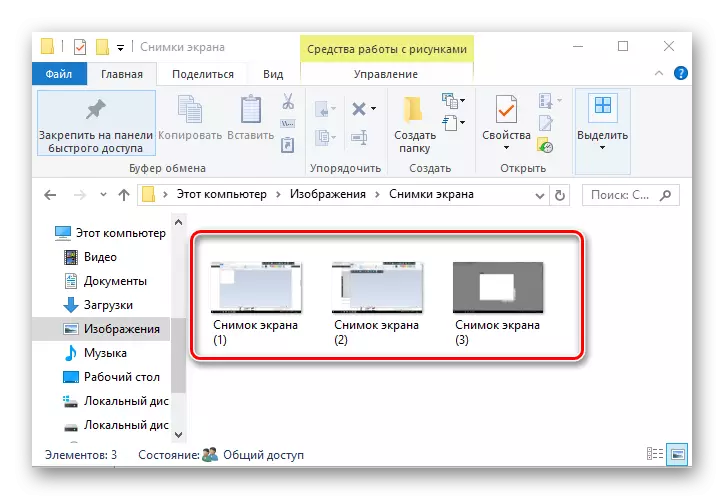
Хайч
Салав 10 нь "хайч" нэртэй, дэлгэцийн хэсгүүдийн агшинг ашиглан дэлгэцийн агшинг ашиглан дэлгэцийн агшинг ашиглан дэлгэцийн агшинг үүсгэж, тэдгээрийг засварлаж, хэрэглэгчдэд ээлтэй форматаар хадгална. Зургийг ийм байдлаар авахын тулд дараахь үйлдлийн дараах дарааллыг дагаж мөрдөнө үү.
- "Эхлүүлэх" дээр дарна уу. "Стандарт - Windows-ийн" Windows "хэсэг," Хайч "дээр дарна уу. Та бас хайлтыг ашиглаж болно.
- Үүсгэн үүсгэх товчийг дараад Capture талбайг сонгоно уу.
- Хэрэв шаардлагатай бол дэлгэцийн агшинг засах эсвэл програмын редактор дахь хүссэн форматаар хадгал.
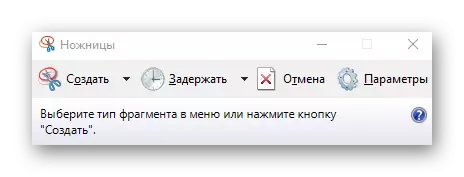

Тоглоом самбар
Салхины 10 нь дэлгэцийн агшинг авах боломж, тэр ч байтугай тоглоомын самбараар видео бичлэгийг бүртгэх боломжтой. Энэ арга нь зураг, видео тоглоом авахад нэлээд тохиромжтой. Энэ аргыг бичихийн тулд та ийм алхам хийх хэрэгтэй.
- Тоглоомын самбарыг нээнэ үү ("Win + G").
- Дэлгэц дээр дарж "Screenshothot" дүрс дээр дарна уу.
- "Видео -> Клипс" директорын үр дүнг хянах.

Эдгээр нь дэлгэцийн агшинг хийх хамгийн алдартай арга юм. Энэ даалгаврыг чанартай гүйцэтгэхэд тусалдаг олон хөтөлбөрүүд байдаг бөгөөд та алийг нь ашиглаж байна вэ?
